⑴Windows.old文件夹可以让用户将系统降级到以前的Windows版本。但如果我们的存储空间不够用,可以考虑手动删除它。本期教程小编将教大家通过命令提示符、存储感知、临时文件、磁盘清理工具这四个方面来对其进行删除,我们来了解下吧。
⑵Windows.old可以删除吗?
⑶Windows.old 文件夹包含您之前安装的 Windows 中的所有文件和数据。删除 Windows.old 文件夹可以获得大量空间,但你不能通过它将系统降级到以前的版本了。
⑷四种删除Windows.old的简单步骤:
⑸Windows.old文件夹在升级满一个月后才会自动删除,而且它是一个系统文件夹,你无法直接删除。简单的方法是使用“磁盘清理”工具来删除。
⑹Windows.old怎么删除?以下是详细操作步骤:
⑺步骤. 按“Win+E”进入“此电脑”。右键点击C盘。
⑻步骤. 在“属性”窗口中点击“磁盘清理”。
⑼步骤. 在下一个窗口中,点击“清理系统文件”。
⑽步骤. 勾选“以前的Windows安装”,点击“确定”即可开始清理。
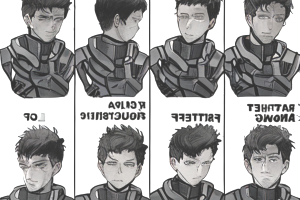
⑾此方法在Windows ///中适用。
⑿方法. 在“临时文件”中删除Windows.old
⒀步骤. 打开“开始”>“设置”>“系统”>“存储”。
⒁步骤. 在“本地磁盘C”中点击“临时文件”。
⒂步骤. 勾选“以前版本的Windows”,点击“删除文件”即可。

⒃方法. 通过“存储感知”删除Windows.old文件
⒄步骤. 打开“开始”>“设置”>“系统”>“存储”。
⒅步骤. 点击“配置存储感知或立即运行”。
⒆步骤. 在新弹出的窗口中,拉到下方在“删除以前版本的Windows”前打勾,然后点击“立即清理”。
⒇方法. 通过“命令提示符”删除Windows.old
⒈步骤. 在搜索框中输入“cmd”,右键点击命令提示符,选择“以管理员身份运行”。
⒉步骤. 输入以下命令。
⒊rd/s/q C:windows.old
⒋步骤. 输入“y”,按下“回车”,等待完成即可。
⒌如果我们电脑上的存储空间不够用,我们也可以考虑重装个纯净版的系统。
⒍系统下载推荐:Windows 位纯净版ISO镜像>>>
⒎Windows 位纯净版ISO镜像是一款专门为需求纯净、稳定的用户准备的,具有纯净、稳定、快速的特点,系统进行了多方面的精简优化,极大的减少了占用空间,使用起来更加流畅,低配置电脑都可以无忧运行,而且该系统没有任何广告弹窗,垃圾资讯,保证用户可以体验到纯净的操作感受。
⒏以上就是小编为你带来的关于“四种删除Windows.old的简单步骤”的全部内容了,希望可以解决你的问题,感谢您的阅读,更多精彩内容请关注。